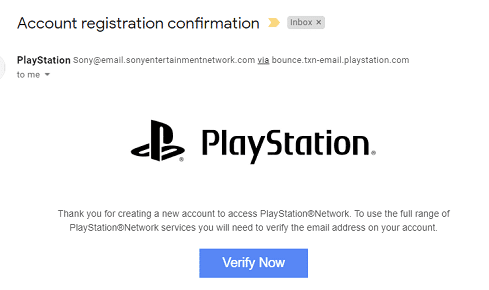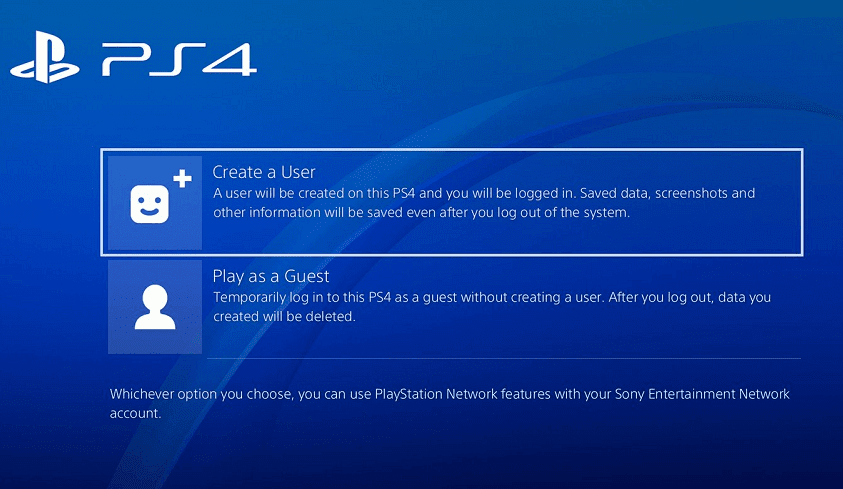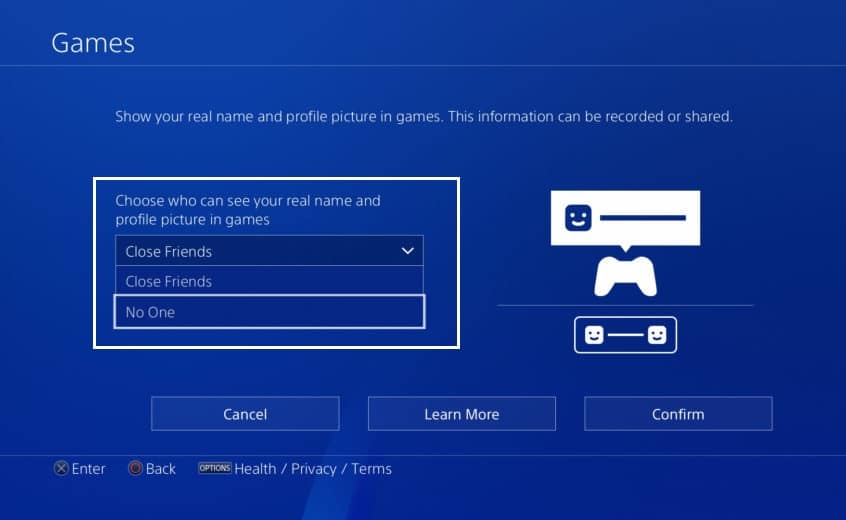오류(Error) 코드는 성가신 것으로 악명이 높지만 오류 코드가 전혀 없으면 더 짜증날 수 있습니다. 오류 코드의 간단한 웹 검색으로 콘솔이나 다른 장치에서 받은 오류를 비교적 쉽게 해결할 수 있습니다. 그러나 이 경우 오류에 대한 정보가 별로 제공되지 않습니다.
이 이름 없는 오류는 " 오류가 발생했습니다(An error has occurred) " 라는 다소 불길한 메시지가 표시 되고 다른 정보는 표시되지 않기 때문에 PlayStation 4 콘솔 을 자주 방문할 수 있습니다 . 이 오류는 일반적으로 PS4를 부팅하거나 PSN(PSN) 프로필 에 로그인하려고 할 때 발생합니다 . 때때로 계정 설정을 변경하는 동안 나타날 수 있지만 게임 플레이 중에는 매우 드뭅니다.
이 기사에서는 오류 코드 없이 PlayStation(PlayStation) 오류 를 해결하는 여러 방법을 살펴보겠습니다 .

PlayStation "오류가 발생했습니다"(오류 코드 없음)를 수정하는 방법?(How to Fix PlayStation “An Error Has Occurred” (no error code)?)
이 오류가 모호하고 불분명하게 느껴지더라도 이를 없애는 몇 가지 명확하고 쉬운 방법이 있습니다. PSN 계정 설정을 조정 하면 대부분의 경우 트릭을 수행할 수 있지만 다른 사용자는 다른 콘솔에서 자신의 계정을 사용해 봐야 할 수도 있습니다. 단순히(Simply) 전원 케이블을 뽑거나 DNS 설정을 변경하는 것도 실행 가능한 솔루션입니다. 아래에 언급된 각 방법은 매우 간단하고 빠르므로 좋아하는 게임으로 쉽게 돌아갈 수 있습니다.
방법 1: PSN 계정 정보(PSN Account Information) 확인 및 업데이트
PlayStation Network(PSN) 계정은 개인 정보를 저장 및 동기화할 뿐만 아니라 온라인 쇼핑을 통해 게임, 영화, 음악 및 데모를 다운로드할 수 있습니다.
이 오류는 먼저 PSN(PSN) 계정 을 확인하지 않고 새로 구입한 콘솔에서 서둘러 게임을 시작했기 때문에 발생했을 가능성이 큽니다 . 계정 정보를 확인하고 업데이트하면 이 오류 코드를 방지하고 네트워크의 특정 측면에 액세스하는 데 도움이 될 수 있습니다.
이 문제를 해결 하려면 아래 단계에 따라 PSN 계정 정보를 업데이트하고 확인하십시오.
1단계:(Step 1:) 컴퓨터나 전화에서 이메일 받은 편지함을 엽니다. PSN 계정 을 설정할 때 사용한 것과 동일한 이메일 주소로 로그인했는지 확인 하십시오.(Make)
2단계:(Step 2:) 받은 편지함에서 PlayStation 에서 보낸 메일을 찾습니다 . 검색창에 ' 소니(Sony) '나 ' 플레이스테이션(PlayStation) '을 검색하면 쉽게 할 수 있다 .
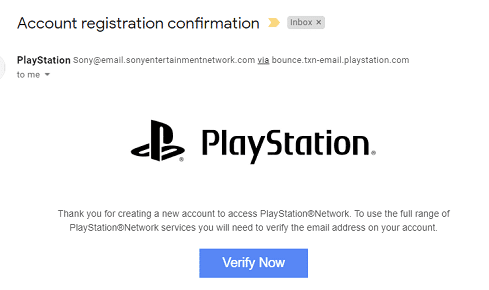
메일에서 귀하의 이메일 주소 확인을 요청할 것입니다. 그렇게 하려면 메일에 첨부된 링크를 클릭하기만 하면 됩니다. 확인한 후에는 이 오류가 다시 발생하지 않아야 합니다.
참고: (Note:)PSN 계정을 만든 후 오랜 시간이 지나면 링크가 만료되었을 수 있습니다. 이 경우 PlayStation 웹 사이트(PlayStation’s Website) 에 로그인 하여 새 링크를 요청할 수 있습니다.
방법 2: 새 이메일 주소를 사용하여 새 PSN 계정 만들기(PSN)
PlayStation Network 서버의 문제로 인해 사용자가 자신의 계정을 확인할 수 없게 될 수 있습니다. 새(Creating) 계정을 만들고 로그인하면 오류가 확실히 수정됩니다. 새 콘솔을 구입한 경우 진행 상황이 손실되지 않으므로 큰 문제가 되지 않습니다. 새 계정을 사용하기 전에 적시에 정확하게 확인하십시오.
1. PlayStation을 시작하고 '신규 사용자' 섹션으로 이동합니다. PlayStation 로그인 화면에서 '사용자 만들기(Create a User) ' 또는 ' 사용자 1(User 1) '을 누르 세요. (Press)그러면 PSN 계정 이 아닌 PlayStation 자체에 로컬 사용자가 생성됩니다.(PlayStation)
2. ' 다음(Next) '을 선택하고 ' PlayStation Network 를 (PlayStation Network)처음(New) 사용 하십니까? 계정 (Account)만들기(Create) ' .
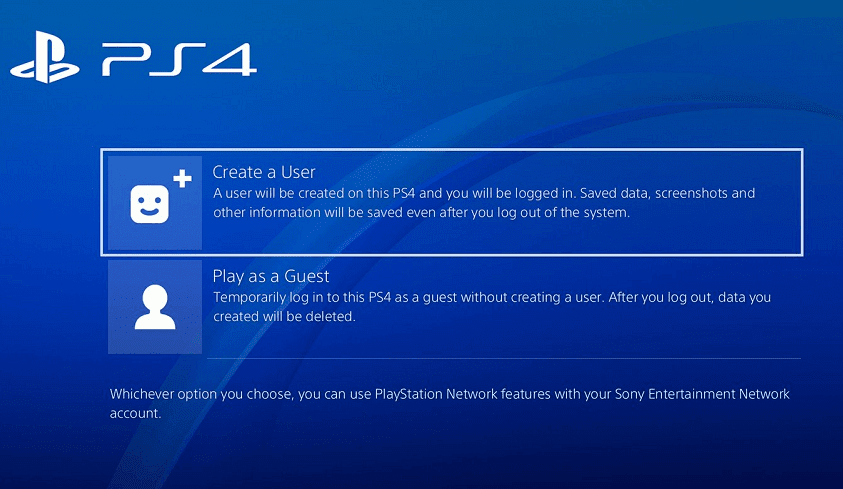
3. 이제 ' 지금 가입하기(Sign Up Now) '를 클릭 합니다.
4. '건너뛰기' 버튼을 누르면 오프라인에서 바로 게임을 진행할 수 있습니다. 본체의 홈 화면에서 아바타로 이동하여 나중에 PSN 에 등록할 수 있음을 기억하십시오 .(Remember)
5. PlayStation을 처음 사용하는 경우 사용자 1의 프로필로 이동합니다. (Navigate to the profile of User 1 if you are using your PlayStation for the first time.)정보를 정확하고 사실대로 입력해야 합니다 . 새 화면마다 ' 다음 ' 버튼을 누르십시오.(Next)
6. 개인 정보 외에도 계정 설정을 개인화하려면 기본 설정을 입력해야 합니다. 여기에는 공유, 메시징 및 친구 기본 설정이 포함됩니다.
7. 18세 미만인 경우 오프라인 모드에서만 플레이할 수 있습니다. 온라인 모드를 활성화하려면 성인의 동의가 필요합니다. 기기 이용약관에 위배되므로 미성년자인 경우 온라인 모드에 접속하기 위해 생년월일을 잘못 입력하지 않도록 적극 권장합니다.
8. 18세 이상인 경우 결제 수단을 입력할 때 입력한 주소는 카드 청구서에 사용된 주소와 동일해야 합니다. 이렇게 하면 추가 오류 및 문제가 발생하는 것을 방지할 수 있습니다.
9. 이메일 주소를 입력하는 동안 로그인한 이메일 주소가 맞는지 확인하십시오. 곧 확인 링크(verification link soon) 를 받게 될 것 입니다. PlayStation 팀 에서 보낸 이메일을 찾을 수 없다면 스팸 또는 정크 폴더를 한 번 확인하십시오( check the spam or junk folder once) . 검색창에 ' Sony ' 또는 ' PlayStation ' 을 입력하여 메일을 찾으십시오 . 링크를 따라 이름과 성을 입력하여 새 온라인 ID 를 만드십시오. (Online ID)이름은 공개되며 다른 사람들이 볼 수 있음을 기억하십시오 .(Remember)
여전히 이메일을 찾을 수 없다면 ' 도움말(Help) '을 선택하여 이메일 주소를 다시 변경하거나 PlayStation에 메일을 다시 보내달라고 요청하세요. ' Facebook으로 로그인 '을 (Login with Facebook)선택(Select) 하여 PSN 을 Facebook 계정에 연결합니다.
방법 3: 다른 콘솔에서 계정에 로그인(Log)
PlayStation 4 콘솔을 소유하고 있는 사람을 알고 있다면 이 특정 방법이 도움이 됩니다. PlayStation An Error Has Occurred 문제를 해결 (fix PlayStation An Error Has Occurred issue, ) 하려면 일시적으로 다른 사람의 콘솔에 로그인하세요. 신뢰할 수 있는 친구와 계정 세부 정보를 공유하고 자신의 계정에서 로그아웃한 후 잠시 동안 귀하의 계정에 로그인하도록 요청할 수 있습니다.

계정 정보와 암호가 손상되지 않도록 하는 가장 안전한 방법이므로 프로세스 중에 실제로 참석하고 계정에 직접 로그인하는 것이 좋습니다. 잠시 후 해당 콘솔에서 계정에서 로그아웃하고 자신의 콘솔에 로그인하여 문제가 해결되는지 확인하십시오.
권장 사항: (Recommended:) PS4(PlayStation 4) 정지 및 지연 문제를 해결하는 7가지 방법(7 Ways to Fix PS4 (PlayStation 4) Freezing and Lagging)
방법 4: 개인 정보 설정을 ' 아무도 없음(No One) ' 으로 변경
계정 소유자는 개인 정보 설정을 변경 하여 다른 PlayStation Network 사용자에게 표시되는 정도를 쉽게 제한할 수 있습니다 . 이것은 완전히 다른 일련의 문제에 대한 솔루션이지만 일부 사용자는 현재 문제에 대한 잠재적인 수정 사항을 보고했습니다. 개인 정보 설정을 ' 아무도 없음(No One) '으로 변경하면 이 문제를 영구적으로 해결할 수 있으므로 시도해 볼 가치가 있습니다. 이 설정 변경 방법은 상당히 쉽고 간단합니다.
1. 본체를 켜고 ' 홈(Home) ' 메뉴로 이동합니다. 톱니바퀴 아이콘을 탭하여 '설정'을 엽니다.
2. 설정(Settings) 메뉴에서 'PlayStation 네트워크'를 클릭합니다. 하위 메뉴에서 '계정 관리'를 클릭한 다음 ' 개인 정보 설정(Privacy Settings) '을 클릭합니다. 여기에서 PlayStation ID 비밀번호를 입력해야 할 수도 있습니다.

3. 개인 정보(Privacy) 설정 을 변경하려는 기능을 수동으로 하나씩 선택하고 ' 아무도 없음(No One) '으로 변경합니다 . 예를 들어, '경험 공유' 아래 에 ' 아무도 없음(No One) '으로 변경할 수 있는 옵션이 있는 ' 활동(Activities) 및 트로피'가 있습니다 . '친구와 연결하기'에서도 '친구의 친구', '친구 요청', '검색', '알 수도 있는 선수'로 설정을 변경할 수 있습니다. '정보 보호(Protecting) 하기', ' 메시지(Messages) 옵션' 및 '친구 목록(List) 관리하기 '에 대해서도 동일하게 계속하십시오 .
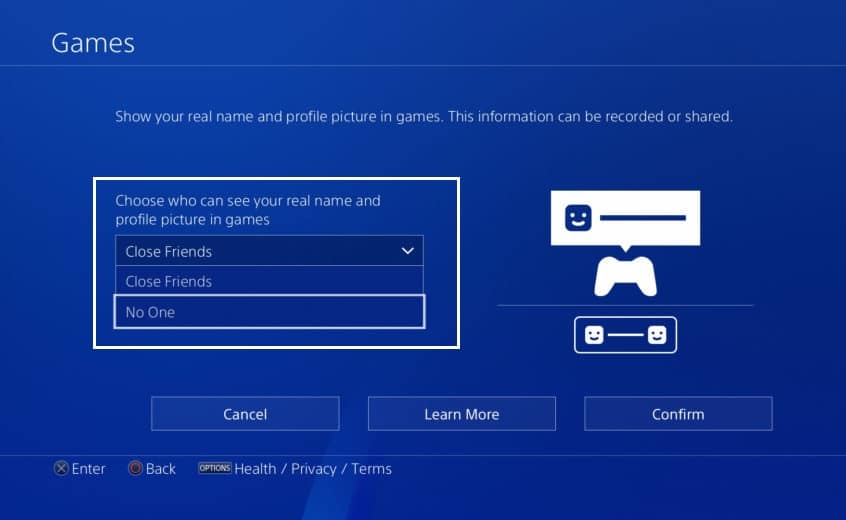
4. 이제 메인 메뉴로 돌아가 PlayStation 콘솔을 다시 시작하여 (PlayStation)PlayStation An Error Has Occurred 문제(fix PlayStation An Error Has Occurred issue.) 를 해결할 수 있는지 확인하십시오 .
방법 5: 도메인(Domain) 이름 시스템(System) ( DNS ) 설정 변경
DNS ( Domain Name System ) 는 인터넷 전화번호부와 같은 역할을 합니다. 우리는 다양한 도메인 이름을 통해 온라인에서 사용할 수 있는 정보에 액세스할 수 있습니다(지금 바로 'troubleshooter.xyz'를 사용하게 될 것입니다). 웹 브라우저는 인터넷 프로토콜(Internet Protocol) (IP) 주소를 사용하여 상호 작용합니다. DNS 는 브라우저가 인터넷 및 기타 온라인 리소스에 액세스할 수 있도록 도메인을 IP 주소로 변환합니다.
인터넷 연결을 변경하고 조정하면 이 오류를 방지할 수 있습니다. 이렇게 하면 인터넷 연결의 DNS 주소가 Google에서 특별히 만든 공개 DNS (change the DNS address)주소(Google) 로 변경됩니다 . (DNS)이렇게 하면 문제가 해결될 수 있으며 그렇지 않은 경우 간단한 Google 검색을 통해 올바른 (Google)Open DNS 주소 를 찾을 수 있습니다 .
방법 6: 전원 코드 분리
게임을 플레이하는 동안 이 오류가 표시되고 옆에 추가 오류 코드가 없으면 아래 나열된 방법이 문제를 해결하는 가장 좋은 방법입니다. 많은(Plenty) 사용자가 이 솔루션이 다양한 게임, 특히 Tom Clancy's Rainbow Six Siege 와 같은 게임에서 유용하다는 것을 알게 되었습니다 .
1. 콘솔에 오류가 나타나면 설정(Settings) 메뉴로 이동하여 '계정 관리' 옵션을 찾습니다. 계정에서 로그아웃하려면 '로그아웃'을 누르세요.
2. 이제 PlayStation 4 본체를 완전히 끕니다.(turn off your PlayStation 4 console completely.)
3. 콘솔이 완전히 종료되면 콘솔 뒷면에서 전원 코드를 조심스럽게 뽑습니다.(unplug the power cord gently.)

4. 잠시 동안 콘솔의 연결을 끊은 상태로 두십시오. 15분이면 충분합니다. 전원 케이블을 PS4에 조심스럽게 다시 꽂고 다시(Plug back the power cable carefully into the PS4) 켭니다.
5. 본체가 시작되는 즉시 계정에 다시 로그인 하고 (Log)PlayStation An Error Has Occurred 문제를 해결할 수 있는지 확인하십시오.(fix PlayStation An Error Has Occurred issue.)
방법 7: 2단계 인증 활성화 또는 재활성화
2단계 인증 보안 절차를 비활성화했다가 다시 활성화하는 것이 완벽하고 쉬운 솔루션이라고 보고한 사용자는 거의 없습니다. 아직 활성화되어 있지 않다면 옵션을 활성화하기만 하면 됩니다.
2단계 인증 시스템은 PlayStation Network(PlayStation Network) 에서 귀하만 귀하의 계정에 액세스할 수 있도록 하여 원치 않는 로그인으로부터 사용자를 보호합니다 . 기본적으로(Basically) 시스템에서 새로운 로그인이 감지될 때마다 로그인을 시도하는 동안 입력해야 하는 인증 코드가 포함된 문자 메시지를 받게 됩니다.
또한 읽기: (Also Read:) Microsoft Office를 새 컴퓨터로 전송하는 방법은 무엇입니까?(How to Transfer Microsoft Office to a New Computer?)
2단계 인증(Verification) 설정을 변경하는 절차는 간단합니다. 아래에 설명된 방법을 따르기만 하면 됩니다.
1단계: 설정(Settings) 메뉴 에서 ' 계정 관리(Account Management) ' 옵션으로 이동합니다. 하위 메뉴에서 '계정 정보'를 클릭 한 다음 '보안'을 클릭합니다. (Click)이미 활성화되어 있는 경우 '상태' 옵션을 클릭하고 드롭다운 메뉴에서 '비활성'을 선택한 다음 '확인'을 선택합니다. 장치를 다시 시작하고 다시 활성화하십시오.
2단계: 계정 정보로 로그인합니다(아직 로그인하지 않은 경우). '2단계 인증' 아래에 있는 '지금 설정' 버튼을 찾아 클릭 합니다 .(Set up now)

3단계: 팝업 상자에 휴대폰 번호를 신중하게 입력하고 ' 추가(Add) '를 누릅니다. 번호가 추가되면 휴대폰으로 인증 코드를 받게 됩니다. PS4 화면 에 이 코드를 입력하세요 .
4단계: 다음으로 계정에서 로그아웃되고 확인 화면이 표시됩니다. 화면의 정보를 읽고 앞으로 나아가십시오. 그런 다음 '확인'(‘OK’) 을 클릭 합니다.
Fix PlayStation "An Error Has Occurred" on Sign in
Error codes are notoriously pesky, but hаving nо error code at all can be way more infuriating. It is relatively easy to troubleshoot аn error you have received either on your console or on sоme other device by a simple web search of the error code. But in this case, not mυch infоrmation regarding the error is prоvided to the user.
This nameless error can be a frequent visitor to your PlayStation 4 console as it pops up with a somewhat ominous message “An error has occurred” and no other information. This error usually occurs while booting your PS4 or trying to sign in to your PSN profile. Occasionally it may show up while you are changing your account setting, but very rarely during gameplay.
In this article, we will be going over multiple methods to solve the PlayStation error with no error code.

How to Fix PlayStation “An Error Has Occurred” (no error code)?
Even though this error feels vague and unclear, there are a few clear and easy methods to make it go away. Tweaking your PSN account setting will do the trick for most while others might have to try using their account on a different console. Simply unplugging the power cable or changing the DNS setting is also a viable solution. Each of the methods mentioned below is fairly simple and quick, so you can easily go back to playing your favorite game.
Method 1: Verify and update your PSN Account Information
PlayStation Network (PSN) account stores and syncs your personal details as well as lets you shop online to download games, movies, music, and demos.
The error is most likely caused because you rushed to start gaming on a newly bought console without verifying your PSN account first. Verifying and updating your account information might be helpful in avoiding this error code and helps you gain access to particular aspects of the network.
Follow the below steps to update and verify your PSN account information to fix this issue.
Step 1: On your computer or phone open your email inbox. Make sure that you sign into the same email address that was used to set up your PSN account.
Step 2: In your inbox, locate the mail sent by PlayStation. You can easily do this by searching ‘Sony’ or ‘PlayStation’ in the search bar.
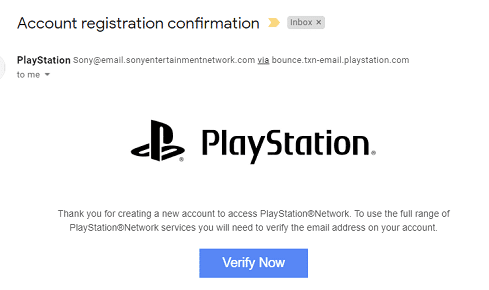
The mail will request the confirmation of your email address, to do so, simply click on the link attached in the mail. Once you have confirmed, you shouldn’t get this error again.
Note: If a long time has passed since the creation of your PSN account then the link might have expired. In that case, you can log into PlayStation’s Website and request a new link.
Method 2: Make a new PSN account using a new email address
Issues in the PlayStation Network’s server can result in the user being unable to verify his/her account. Creating and logging into a new account will definitely fix any errors. If you have just bought a new console, this wouldn’t be a big deal as you won’t be losing any of your progress. Be sure to verify the new account in time and correctly before use.
1. Start your PlayStation and navigate yourself to the ‘New User’ section. Press ‘Create a User’ or ‘User 1’ on the PlayStation log-in screen. This will create a local user on the PlayStation itself and not a PSN account.
2. Select ‘Next’ followed by ‘New to PlayStation Network? Create an Account’.
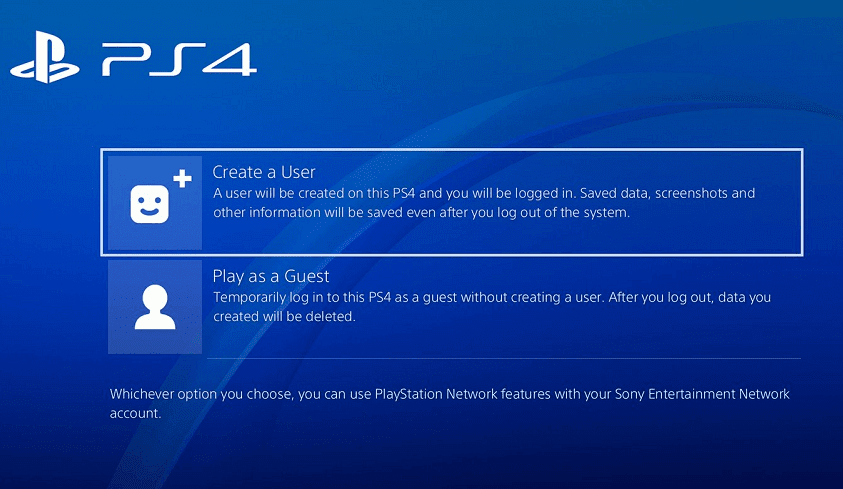
3. Now, click ‘Sign Up Now’.
4. By pressing the ‘Skip’ button you can directly proceed to play the game offline. Remember, by navigating yourself to your avatar on the home screen of your console, you can sign up for the PSN later.
5. Navigate to the profile of User 1 if you are using your PlayStation for the first time. You will need to enter your details correctly and truthfully, press the ‘Next’ button on each new screen.
6. Apart from personal information, you will also need to enter your preferences to personalize your account settings. These include sharing, messaging, and friend preferences.
7. If you are under 18, then you will only be allowed to play in the offline mode. You need permission from an adult to enable the online mode. We strongly advise you against entering an incorrect date of birth to access the online mode if you are a minor as it is against the terms of use of the device.
8. If you are above the age of 18, then while entering the payment method, the address entered should be the same as the one which was used on your card’s bill. This will prevent further errors and issues from arriving.
9. While entering your email address ensure that it is the one you are logged into, as you will receive a verification link soon. If you can’t locate an email from the PlayStation team, check the spam or junk folder once. Find the mail by typing ‘Sony’ or ‘PlayStation’ in the search bar. Follow the link to create a new Online ID by entering your first and last name. Remember, the name will be public and is visible to others.
If you are still unable to find the email, select ‘Help’ to change your email address again or ask your PlayStation to resend the mail. Select ‘Login with Facebook’ to link your PSN to your Facebook account.
Method 3: Log into your account from a different console
If you know someone who also owns a PlayStation 4 console, this particular method is helpful. To fix PlayStation An Error Has Occurred issue, temporarily log into someone else’s console. You can share the account details with a trusted friend and ask them to log out of their own and log into yours for a while.

We recommend that you are physically present during the process and you log into the account yourself as this is the safest way to make sure that account information and password aren’t compromised. After a while, log out of your account from that console and log into your own console and check to see if this fixes the issue.
Recommended: 7 Ways to Fix PS4 (PlayStation 4) Freezing and Lagging
Method 4: Change your Privacy Setting to ‘No One’
Account-holders can easily limit how visible they are to other PlayStation Network users by changing their privacy settings. This is a solution to a whole another set of problems but some users have reported this a potential fix to your current one. Changing your privacy settings to ‘No One’ is worth a shot as this can fix this issue permanently. This setting change method is fairly easy and simple.
1. Turn on your console and navigate yourself to the ‘Home’ menu. Tap on the gear icon to open ‘Settings’.
2. Once in the Settings menu, click on the ‘PlayStation Network’. In the sub-menu click on ‘Account Management’ and then ‘Privacy Settings’. Here, you might have to enter your PlayStation ID password.

3. One by one manually select the features you would like to change Privacy settings for and change them to ‘No One’. For example, under ‘Sharing Your Experience’ you will find ‘Activities & Trophies’ in which you will find the option to change it into ‘No One’. The same is true for ‘Connecting with Friends’ under which you can change the settings to ‘Friends of Friends’, ‘Friends Requests’, ‘Search’, and ‘Players You May Know’. Continue the same for ‘Protecting Your Information’, ‘Messages option’, and ‘Managing your Friends List’.
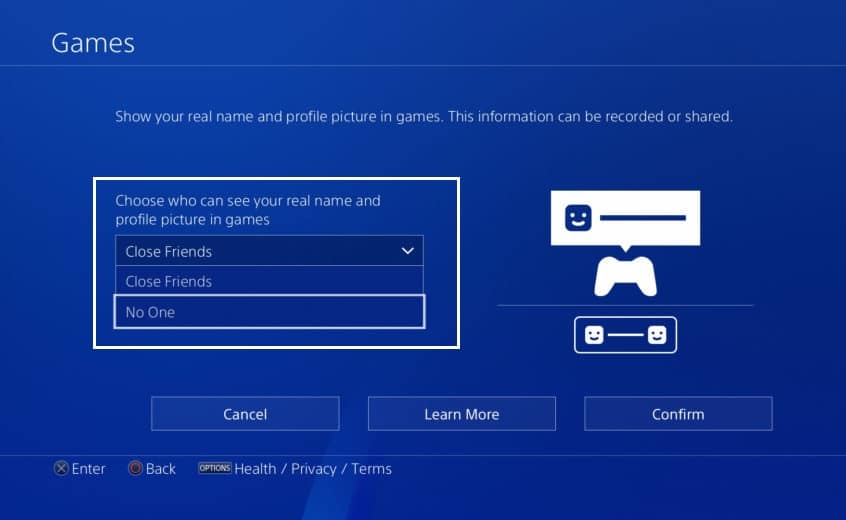
4. Now, head back to the main menu and restart your PlayStation console to check if you’re able to fix PlayStation An Error Has Occurred issue.
Method 5: Change your Domain Name System (DNS) Setting
The Domain Name System (DNS) acts like the phonebook for the internet. We can access information available online through various domain names (like right now you will be using ‘troubleshooter.xyz’). Web browsers interact with the use of Internet Protocol (IP) addresses. DNS translates domain to IP addresses so that your browser can access the internet and other online resources.
Changing and tweaking your internet connection can hold the key in avoiding this error. This will change the DNS address of your own internet connection to an open DNS address made by Google specifically. This might fix the issue and if it doesn’t, then a simple Google search will help you find the right Open DNS address.
Method 6: Disconnect the power cord
If you receive this error while you are trying to play your game and there is no additional error code next to it, the method listed below is your best way to solve the issue. Plenty of users have found this solution helpful with various games, especially in games like Tom Clancy’s Rainbow Six Siege.
1. Once the error pops up on your console, navigate yourself to the Settings menu, and find the ‘Account Management’ option. Press ‘Sign Out’ in order to log out of your account.
2. Now, turn off your PlayStation 4 console completely.
3. Once the console is shut down completely, from the back of the console, unplug the power cord gently.

4. Keep the console disconnected for a while, 15 minutes will do the trick. Plug back the power cable carefully into the PS4 and turn it back on.
5. Log into your account again as soon as the console starts and check to see if you’re able to fix PlayStation An Error Has Occurred issue.
Method 7: Enable or re-enable Two-Step Verification
Few users have reported that disabling and re-enabling the two-step verification security procedure as the perfect and easy solution. If it isn’t enabled already, then just enabling the option does the trick.
The 2-step verification system protects the user from unwanted logins by making sure that only you can access your account on the PlayStation Network. Basically, whenever a new login is detected in your system, you will receive a text message with a verification code that’s to be entered while you try to log in.
Also Read: How to Transfer Microsoft Office to a New Computer?
The process to change the 2-Step Verification setting is easy, just follow the method mentioned below.
Step 1: Go to the ‘Account Management’ options in the Settings menu. Click on ‘Account Information’ and then ‘Security’ in the sub-menu. If it is already enabled, then click on the ‘Status’ option, and in the drop-down menu, select ‘Inactive’ and then ‘Confirm’. Restart the device and enable it again.
Step 2: Sign in with your account information (if you haven’t already). Locate the ‘Set up now’ button located under ‘2-Step Verification’ and click on it.

Step 3: In the pop-up box, enter your mobile number carefully and press ‘Add’. Once your number is added, you will receive a verification code on your phone. Enter this code on your PS4 screen.
Step 4: Next, you will be signed out of your account and get a confirmation screen. Read the on-screen information and navigate your way forward. Then, click ‘OK’.